Fonction NB d'Excel
Fonction NB d'Excel
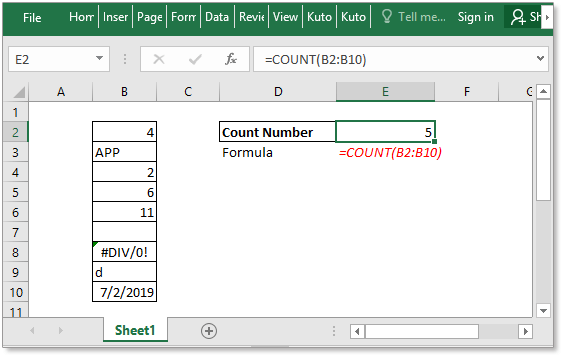
Description
La fonction NB est utilisée pour compter le nombre de cellules contenant des nombres, ou pour compter les nombres dans une liste d'arguments. Par exemple, NB(1,2,3,4,11,2,1,0) renvoie 8.
Syntaxe et arguments
Syntaxe de la formule
| NB(valeur1,[valeur2], …) |
Arguments
|
Valeur de retour
La fonction NB renvoie le nombre de cellules contenant des nombres.
Remarques
- La fonction NB compte le nombre de nombres dans les arguments fournis, par exemple, =NB(0,1,2,3,"texte") renvoie 4 puisqu'il n'y a que 4 nombres dans les arguments.
- La fonction NB peut compter le nombre de nombres, de dates ou d'une représentation textuelle de nombres (nombres entre guillemets, comme "8").
- Les arguments peuvent inclure jusqu'à 255 éléments supplémentaires.
- Les arguments qui ne peuvent pas être convertis en nombres ne seront pas comptés.
- Si l'argument est un tableau ou une référence, seules les valeurs numériques dans le tableau ou la référence seront comptées.
- Les cellules vides, les valeurs logiques, les valeurs d'erreur ou les textes ne seront pas comptés.
Utilisation et exemples
Exemple 1
Il y a une liste de valeurs dans une feuille. Vous pouvez maintenant compter les nombres dans cette liste avec cette formule :
=NB(B2:B10) |
Appuyez sur Entrée pour compter le nombre de nombres dans la plage B2:B10.

Exemple 2
Saisissez directement les valeurs que vous souhaitez compter dans la formule en tant qu'arguments.
=NB(3,5,6,2,4,1,3,1) |
Appuyez sur Entrée pour obtenir 8.

Télécharger l'exemple de fichier
![]() Cliquez pour télécharger l'exemple de fichier de la fonction NB
Cliquez pour télécharger l'exemple de fichier de la fonction NB
Fonctions connexes :
Fonction NBVAL d'Excel
La fonction NBVAL renvoie le nombre de cellules contenant des nombres, du texte, des valeurs d'erreur ou du texte vide "", et exclut les cellules réellement vides.
Fonction NBCAR d'Excel
La fonction NBCAR renvoie le nombre de cellules vides. La fonction NBCAR est une fonction statistique intégrée, qui peut être utilisée comme fonction de feuille de calcul (WS) dans Excel.
Fonction NB.SI d'Excel
La fonction NB.SI est une fonction statistique dans Excel qui est utilisée pour compter le nombre de cellules répondant à un critère.
Fonction NB.SI.ENS d'Excel
La fonction NB.SI.ENS renvoie le nombre de cellules répondant à un seul critère ou à plusieurs critères. La fonction NB.SI.ENS est l'une des fonctions statistiques intégrées, et elle peut être utilisée comme fonction de feuille de calcul (WS) dans Excel.
Articles connexes :
Compter les cellules égales à
Si vous souhaitez compter les cellules correspondant exactement à un critère donné, vous pouvez choisir la fonction NB.SI ou la fonction SOMMEPROD (combinée avec la fonction EXACTE ) pour compter les cellules exactement égales sans respect de la casse ou avec respect de la casse.
Compter les cellules non égales à
Pour compter le nombre de cellules contenant des valeurs différentes d'une valeur spécifiée, comme indiqué dans la capture d'écran ci-dessous. Dans Excel, vous pouvez utiliser la fonction NB.SI pour gérer rapidement cette tâche.
Compter les cellules égales à x ou y
Si vous souhaitez compter les cellules dès lors qu'elles remplissent au moins une des conditions données (logique OU) dans Excel, c'est-à-dire compter les cellules égales à x ou y, vous pouvez utiliser plusieurs formules NB.SI ou combiner la formule NB.SI et la formule SOMME pour gérer cette tâche.
Compter les cellules égales à x et y
Dans ce tutoriel, il fournira quelques formules pour parler de compter les cellules qui correspondent à toutes les conditions données, que nous appelons la logique ET avec la fonction NB.SI.ENS .
Compter les cellules supérieures ou inférieures à
Pour compter les cellules supérieures ou inférieures à un nombre particulier, vous pouvez utiliser la fonction NB.SI pour gérer cela.
Les meilleurs outils de productivité pour Office
Kutools pour Excel - Vous aide à vous démarquer de la foule
Kutools pour Excel compte plus de 300 fonctionnalités, garantissant que ce dont vous avez besoin est à portée d'un clic...
Office Tab - Activer la lecture et l'édition par onglets dans Microsoft Office (y compris Excel)
- Une seconde pour passer entre des dizaines de documents ouverts !
- Réduit de centaines le nombre de clics souris pour vous chaque jour, dites adieu à la main de la souris.
- Augmente votre productivité de 50 % lors de la visualisation et de l'édition de plusieurs documents.
- Apporte des onglets efficaces à Office (y compris Excel), tout comme Chrome, Edge et Firefox.